Pixlr, guida alla web app
Pixlr, una guida in italiano per un fotoritocco semplice e veloce grazie a questa web app.
Pixlr è un programma di fotoritocco e grafica "cloud based", composto da due Web-App utilizzabili online (Pixrl-E e Pixrl-X) da chi possiede un computer desktop e da
un'applicazione per smartphone e tablet da utilizzare con i dispositivi mobili. Anche se non è la soluzione
più professionale che possa trovare nel mondo dei software liberi, diventa molto interessante per i neofiti, in quanto
ha una curva di apprendimento molto veloce.
Inizialmente questa guida comprendeva anche una versione desktop del programma, che non risulta più scaricabile. E' stata comunque conservata
a fine pagina come archivio.
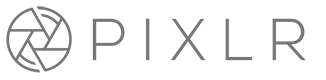
La versione in Web-App
La versione Web-App di Pixlr è molto interessante per chi deve fare un fotoritocco veloce e non desidera installare nessun programma sul computer che sta utilizzando. Potrebbe essere molto comodo se dovete usare il PC di un amico o di un cliente o se dovete fare qualche piccola modifica su un file in un computer aziendale. Nonostante ad un primo impatto possa sembrare molto intuitivo, è consigliabile l'utilizzo a chi ha già qualche esperienza con i programmi di fotoritocco.
In questa prima parte della guida parleremo di Pixrl-X, la versione più semplice ed intuitiva. Successivamente sarà fatta anche una breve spiegazione di Pixrl-E, la versione più avanzata di questa applicazione di fotoritocco. Per poter accedere è sufficiente collegarsi al sito ufficiale all'indirizzo pixlr.com/x dove trovere una schermata che vi permette di creare una nuova immagine, caricare un file dal PC, andare sulle ultime ritoccate o cercare una fotografia su un servizio online di foto stock.
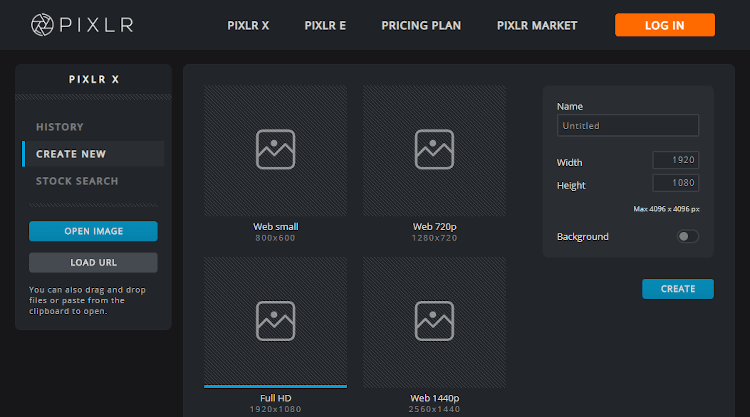
Una volta selezionato il tipo di operazione da effettuare (nel mio caso ho aperto una fotografia dal PC) bisogna scegliere la risoluzione alla quale lavorare. A questo punto ci troveremo davanti ad un interfaccia molto simile a quella di gran parte dei programmi di fotoritocco, con sulla sinistra la finestra degli strumenti, al centro in grande la finestra con l'immagine da elaborare ed a destra il navigatore per lo zoom, la finestra dei livelli e la finestra con lo storico delle modifiche effettuate.
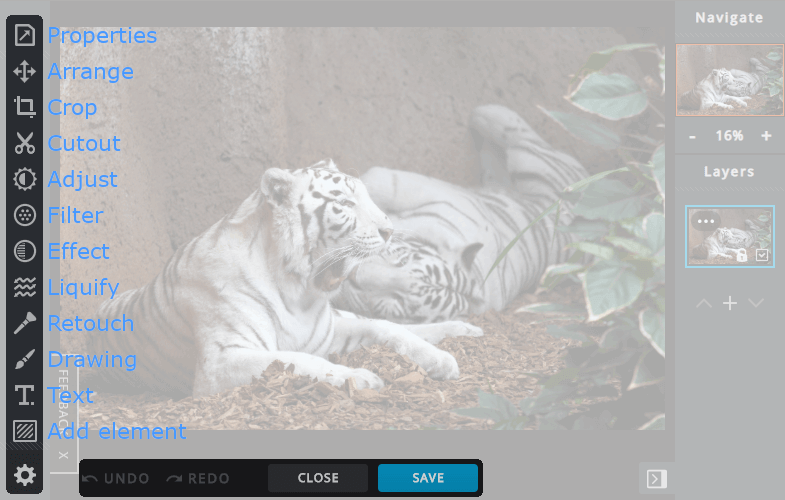
La barra degli strumenti di sinistra è divisa in varie sezioni, vediamo di descriverle brevemente. La prima icona
Properties permette di raddrizzare o ritagliare l'immagine e ruotarla di 90° o 180°. La seconda icona
Arrange permette di lavorare su più livelli, ma non verrà considerata in questa guida. La terza e la quarta icona,
Crop e Cutout permettono di tagliare l'immagine in modo più avanzato.
L'icona Adjust è quella più utile in quanto permette di modificare colori, contrasto e saturazione della
nostra fotografia. Con il pulsante in alto AUTO FIX si possono impostare in automatico i parametri per ottenere il massimo contrasto
ed il bilanciamento del bianco (in teoria) più corretto, mentre con i cursori è possibile regolare contrasto, saturazione e luci.
La scheda Filter permette di correggere la nitidezza, applicare una vignettatura o alcuni effetti speciali,
mentre la scheda Effect di Pixlr permettono di applicare all'immagine degli effetti speciali, divisi per categorie.
La scheda Liquify permette di usare un pennello per trascinare l'immagine e deformarla, mentre Retouch
permette di utilizzare uno strumento cerotto o uno strumento clona per correggere i piccoli difetti dell'immagine come puntini (polvere op pixel bruciati), brufoli
etc. Le schede Drawing, Add element e Text permettono di aggiungere
testi o disegni alla fotografia.
L'ultima icona è quella delle impostazioni, dove è possibile cambiare la lingua (solo inglese e cinese) o cambiare il tema da chiaro a scuro.
Se il lavoro effettuato non ci aggrada, è possibile annullare le modifiche effettuate con Pixlr premendo il tasto con la freccia UNDO. Una volta che l'immagine soddisfa le nostre eigenze, è possibile salvarla con il tasto azzurro SAVE
Quello che più mi è piaciuto di Pixlr-X sono le veloci regolazioni di contrasto, luminosità e saturazione dalla scheda Adjust gli effetti speciali che possono essere velocemente applicati all'immagine da Effect, come ad esempio il cross processing, la vignettatura ed il night vision.


Da quello che ho potuto verificare sono gestiti molto bene le regolazioni ed i filtri, mentre invece ho trovato piuttosto
carente la gestione delle maschere e dei livelli (non è possibile gestire le trasparenze). Per chi sentisse l'esigenza di
un sistema più professionale consigliamo sicuramente l'utilizzo di Pixlr-E. In alternativa è possibile
usare un programma di fotoritocco, come ad esempio
Gimp, di cui abbiamo scritto diversi
tutorial nella sezione dedicata.
In conclusione quindi Pixlr-X web app è un ottima alternativa gratutita a chi non ha grandi esigenze, ma desidera
poter fare una veloce modifica ad una fotografia senza installare programmi.
Pixrl-E
Pixrl-E è una versione più avanzata del programma. Per poter accedere è sufficiente collegarsi al sito ufficiale all'indirizzo pixlr.com/e dove trovere una schermata che vi permette di creare una nuova immagine, caricare un file dal PC, andare sulle ultime ritoccate o cercare una fotografia su un servizio online di foto stock.
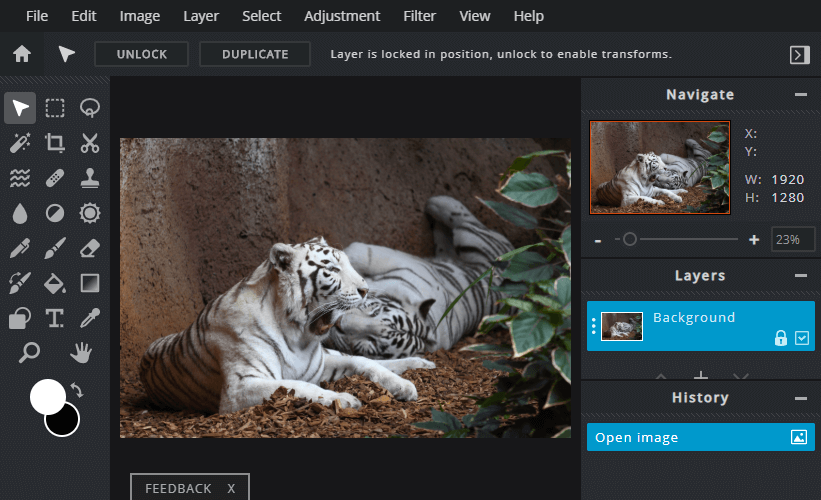
Al contrario della versione X l'interfaccia sembra quella di un programma professionale, permette di gestire diversi livelli e le trasparenze. Le funzioni sono meno intuitive ed appare in alto la barra funzioni, con le finestre File, edit, image, etc. Utilizzare questo programma è molto più simile a quello che sarebbe lavorare con Photoshop o Gimp, consiglio quindi l'utilizzo solo a chi ha già una buona conoscenza del fotoritocco.
Sicuramente userò questa applicazione web quando sarò a casa di qualcuno e dovrò correggere una fotografia senza voler installare programmi aggiuntivi. Ritengo perà che questa guida nasca per chi non ha molta dimestichezza, quindi vi consiglio di prendere confidenza con Pixlr-R e lasciare questa versione a chi già esperienza nel campo del fotoritocco.
Applicazione per Smartphone e Tablet
L'applicazione per Smartphone e Tablet di Pixlr nasce come una copia dell'applicazione desktop, di cui condivide i filtri ed in buona parte
l'interfaccia grafica. Avendo da poco inaugurato la sezione dedicata agli smartphone ed ai tablet del sito, vi invito a leggere direttamente la
recensione di Pixlr mobile.
Per chi volesse provarla sul PC prima di installarla sul suo smartphone o tablet, è possibile eseguire la
Web App di Pixlr express anche su dispositivi desktop.
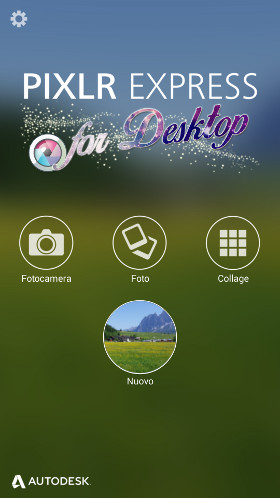
Qui si conclude questa guida rapida per Pixlr. Come al solito il modo migliore per ridurre al minimo gli errori è di fare un po' di esperienza. Vi consiglio di esercitarvi facendo delle prove con l'applicazione e cercare di imitare alcune fotografie che potete trovare su internet o direttamente da una ricerca mirata su Flickr.
La versione desktop
La versione Desktop di pixlr può essere scaricata all'indirizzo
pixlr.com sia per Windows
che per Mac. Permette ritoccare i parametri più classici come ad esempio raddrizza, contrasto, saturazione nitidezza etc.
ed applicare alcuni effetti speciale alle nostre foto. Nonostante il download sia perfettamente gratuito per uso domestico
è possibile acquistare la licenza annualmente ad uso professionale. Al contrario di molti programmi, essendo un programma
cloud based Pixlr necessita di una connessione ad internet per funzionare.
Con il termine "cloud based" si intende che gran parte dei filtri e degli stumenti presenti all'interno dell'applicazione
non vengono installati insieme al programma, ma vengono scaricati da internet quando richiesti, rendendo l'installazione
molto più leggera. Il lato negativo è ovviamente che per utilizzare al meglio il programma bisogna essere connessi ad internet.
Pixlr era stato originariamente creato da Ola Sevandersson nel 2008 e nasceva per uso non professionale. Nel 2011 è stato
acquistato da Autodesk ed oggi è diventato completamente gratuito.
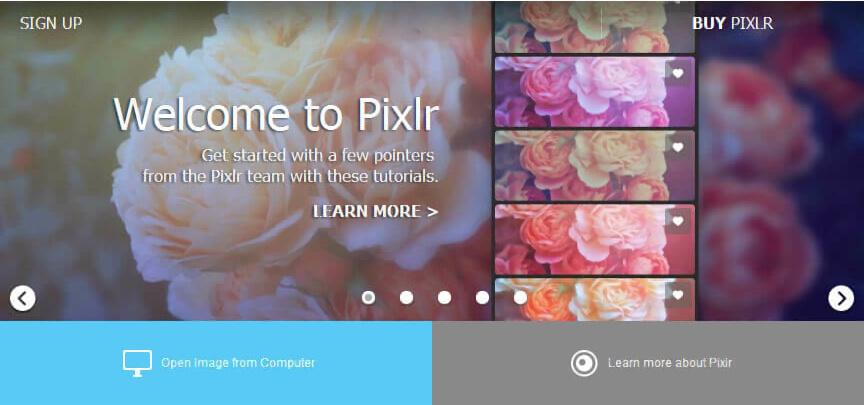
La prima cosa da fare una volta installato il programma è stabilire se visualizzare una piccola guida introduttiva o se aprire un
immagine dal computer (tasto evidenziato in azzurro).
L'impostazione grafica del programma è molto intuitiva e meno evoluta rispetto alla web-app. Tutte le modifiche possono essere effettuate
usando i tasti a sinistra o la barra in alto, che ha le stesse funzioni in formato testuale.
Credo che la scelta di fare un sistema così intuitivo dipenda dal fatto di essere orientato per un utenza "giovane" e ricorda molto le
applicazioni per cellulari da utilizzare principalmente sui social network.
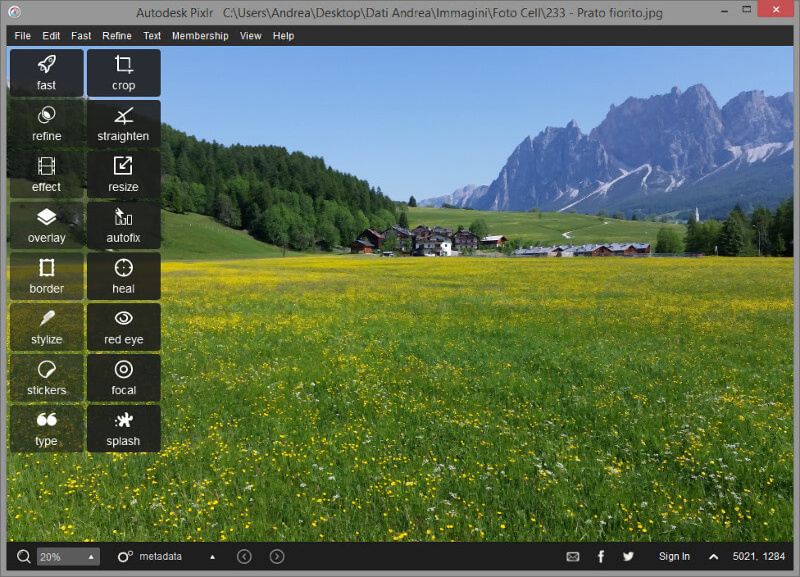
Una volta aperta l'immagine è possibile correggere alcune impostazioni dalla scheda Fast, tra cui il ritaglio, la
rotazione, le dimensioni, l'eliminazione occhi rossi etc.
Tutti i parametri legati ai colori sono nella scheda Refine tra cui colore/saturazione, contrasto, sfocatura o
nitidezza ed esposizione.
Dalla scheda Effect è possibile applicare alcuni effetti speciali (tutti con nomi di persona e divisi per
categoria) come ad esempio diversi tipi di invecchiamento, effetti grafici, sfocature artistiche etc.
Gli altri tasti permettono di aggiungere sovraimpressioni, bordi, adesivi o testi. La cosa migliore è premere un po' di
effetti a caso per capire davvero molto velocemente come funziona il software.
Per ogni effetto che viene applicato all'immagine è possibile stabilire l'opacità, ovvero quanto deve essere marcato.
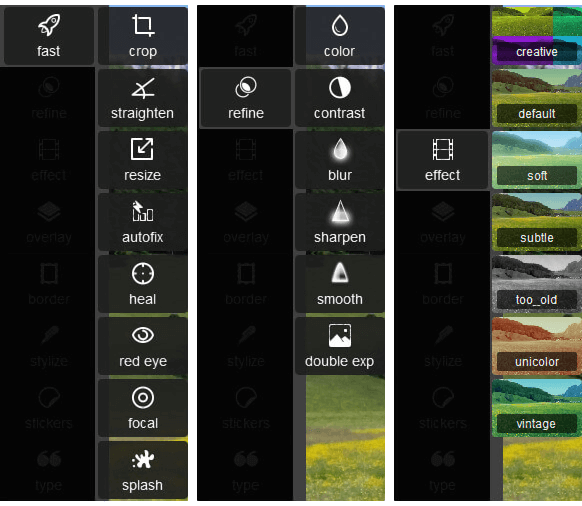
In conclusione possiamo dire che, paradossalmente, Pixlr desktop è meno evoluto della sua controparte online. Nasce principalmente
per applicare filtri alle immagini e non ha la gestione dei livelli o delle selezioni, per lavorare solo su alcune porzioni di un immagine.
Consiglio l'installazione a tutti gli amanti delle applicazioni mobili che desiderano una valida alternativa desktop, ma probabilmente a questo
scopo ritengo più utile Picasa, di cui abbiamo già parlato qui.